
Der PHP-Editor Yuzai zeigt Ihnen, wie Sie die Benutzerkontensteuerungseinstellungen in Win11 deaktivieren. Im Betriebssystem Windows 11 ist die Benutzerkontensteuerung eine Sicherheitsfunktion, die dazu beiträgt, Ihren Computer vor unbefugten Änderungen und Malware zu schützen. Manchmal möchten Benutzer jedoch möglicherweise die Einstellungen der Benutzerkontensteuerung vorübergehend deaktivieren, um bestimmte Vorgänge komfortabler zu gestalten. In diesem Tutorial erfahren Sie, wie Sie die Einstellung „Benutzerkontensteuerung“ deaktivieren und bei Bedarf wieder aktivieren.
So brechen Sie die Win11-Benutzerkontensteuerungseinstellungen ab
Methode 1
1 Klicken Sie auf Start und dann auf Ausführen.
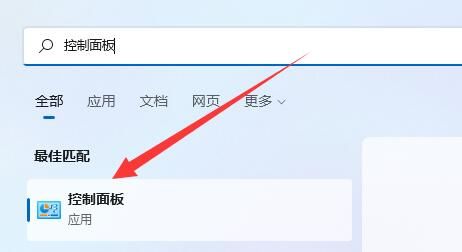
2. Geben Sie MSConfig ein.
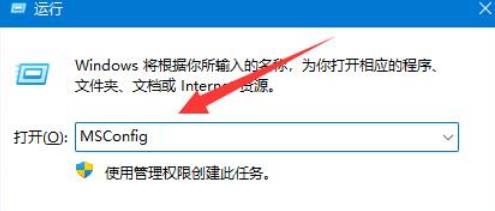
3. Klicken Sie, um das Tool aufzurufen.
4. Klicken Sie, um die UAC-Einstellungen zu ändern, und klicken Sie unten auf „Starten“.
5. Schieben Sie das Modul einfach auf „Nie benachrichtigen“.
Methode 2
1. Klicken Sie zunächst auf das Startmenü in der unteren Taskleiste.
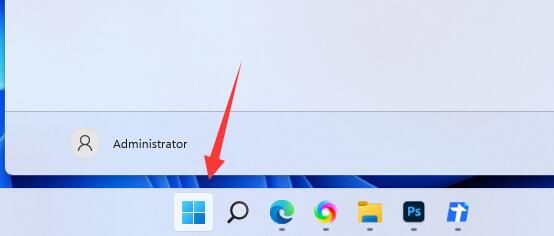
2. Klicken Sie dann auf das Suchfeld oben.
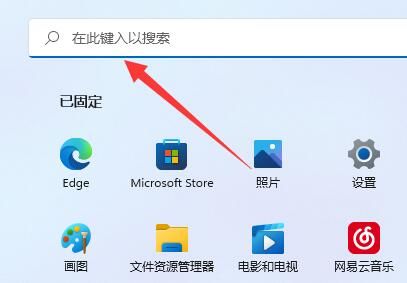
3. Suchen Sie dann nach der Systemsteuerung und öffnen Sie sie.
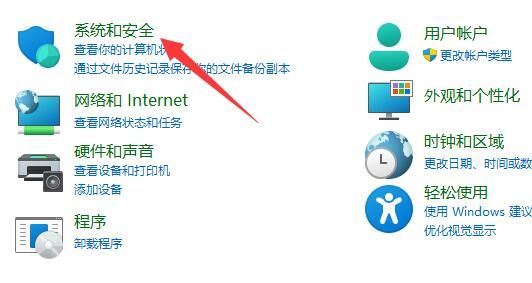
5. Klicken Sie dann auf die Symbolposition, um die Einstellungen der Benutzerkontensteuerung zu ändern.
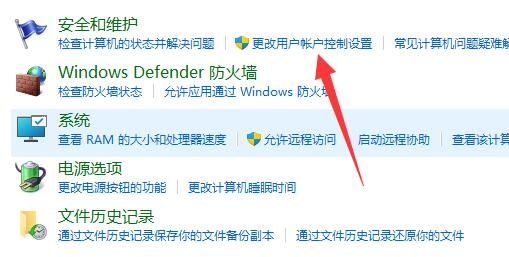
6. Passen Sie abschließend die Einstellungen auf der linken Seite auf „Nie benachrichtigen“ an und bestätigen Sie zum Speichern.
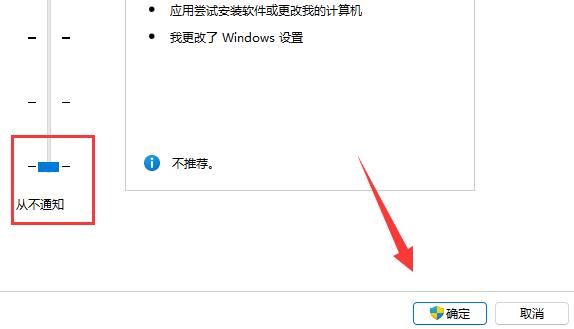
Methode 3
1. Wie kann ich die Win11-Benutzerkontensteuerung aufheben? Klicken Sie zunächst auf dem Desktop auf Systemsteuerung.
2. Nach dem Aufrufen der Seite ändern wir den Symbolanzeigemodus auf große Symbole und wählen dann die aufzurufenden Sicherheits- und Wartungsoptionen aus.
3. Jetzt sehen wir die Option zum Ändern der Benutzerkontensteuerungseinstellungen. Klicken Sie zum Aufrufen.
4. Rufen Sie die Seite zur Benutzerkontensteuerung auf. Zu diesem Zeitpunkt können wir sehen, dass die Benutzerkontensteuerungsfunktion standardmäßig aktiviert ist.
5. Wir ziehen dieses Kästchen unter die Seite, ziehen es nach unten und stellen es so ein, dass es nie benachrichtigt wird.
6. Nachdem die Einstellungen abgeschlossen sind, klicken wir unten auf die Schaltfläche „OK“. Nach dem Speichern der Einstellungen wird die Win11-Benutzerkontensteuerung erfolgreich abgebrochen.
Methode 4
1. Rufen Sie zunächst die „Einstellungen“-Oberfläche des Systems auf und klicken Sie auf das Suchfeld in der oberen linken Ecke.
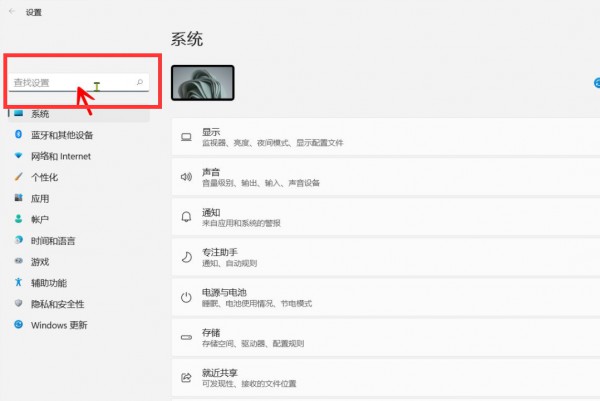
2. Geben Sie dann „UAC“ in das Suchfeld ein und klicken Sie auf „Einstellungen der Benutzerkontensteuerung ändern“.
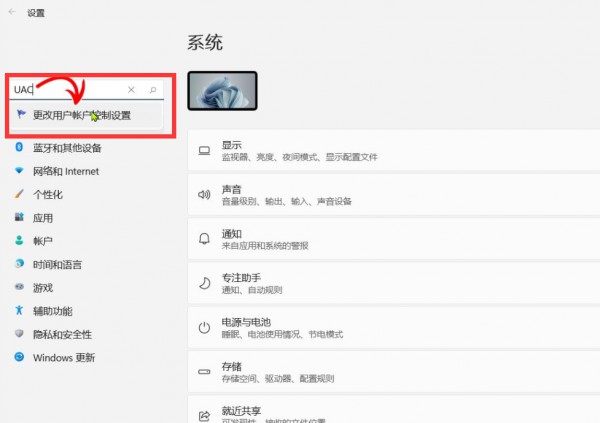
3. Schieben Sie abschließend den Schieberegler unten auf „Nie benachrichtigen“ und klicken Sie auf „OK“, damit die Einstellung wirksam wird.
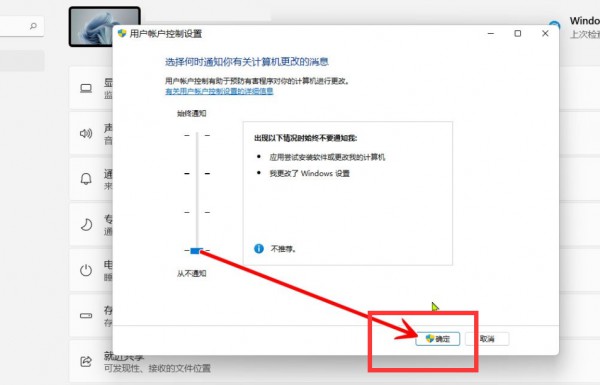
Das obige ist der detaillierte Inhalt vonWie deaktiviere ich die Einstellungen der Win11-Benutzerkontensteuerung?. Für weitere Informationen folgen Sie bitte anderen verwandten Artikeln auf der PHP chinesischen Website!
 In Win11 gibt es keine WLAN-Option
In Win11 gibt es keine WLAN-Option
 So überspringen Sie die Online-Aktivierung in Win11
So überspringen Sie die Online-Aktivierung in Win11
 Win11 überspringt das Tutorial, um sich beim Microsoft-Konto anzumelden
Win11 überspringt das Tutorial, um sich beim Microsoft-Konto anzumelden
 So öffnen Sie die Win11-Systemsteuerung
So öffnen Sie die Win11-Systemsteuerung
 Einführung in Screenshot-Tastenkombinationen in Win11
Einführung in Screenshot-Tastenkombinationen in Win11
 Tutorial zum Übertragen von Windows 11 von meinem Computer auf den Desktop
Tutorial zum Übertragen von Windows 11 von meinem Computer auf den Desktop
 Lösung für das Problem, dass Win11-Download-Software nicht installiert werden kann
Lösung für das Problem, dass Win11-Download-Software nicht installiert werden kann
 So überspringen Sie die Netzwerkverbindung während der Win11-Installation
So überspringen Sie die Netzwerkverbindung während der Win11-Installation




